Vous êtes à la recherche d’un outil qui vous permettrait de créer des questionnaires de satisfaction, des formulaires, des quiz ou encore des enquêtes ? Vous avez frappé à la bonne porte ! Focus sur un outil qui nous a permis d'obtenir de très bons résultats : Typeform.
Ce concurrent de Google Forms propose de nombreuses fonctionnalités et des possibilités de personnalisation intéressantes. Comment se présente l’outil ? Pourquoi l’utiliser ? Peut-on l’intégrer à des solutions de marketing automation et quels résultats peut-on en tirer ? Markentive fait le point pour vous.
Typeform : un outil simple et ergonomique pour la création de vos formulaires
Un outil 100% personnalisable
Typeform est un outil qui vous permet d’engager votre public grâce à des formulaires, un peu à la manière de Google Forms, et d'obtenir de la data. Il offre de nombreuses possibilités : des questionnaires, des formulaires, des enquêtes et même des quiz…
Parmi les nombreux avantages de Typeform nous citerons son fonctionnement intuitif, mais également son design 100% personnalisable qui ne nécessite aucune compétence en design ou en code.
Vous avez également la possibilité de créer un formulaire complètement paramétrable avec grande variété de types de questions : liste déroulante, QCM, note de 1 à 10, vote, date, adresse email, champ libre…. En bref, c'est une solide alternative aux formulaires standards qui vous assurera un super taux de conversion si elle est bien utilisée !
Chez Markentive, nous l’utilisons depuis maintenant quelques temps car cet outil de création et de gestion de formulaires nous a permis d'obtenir de très bons résultats sur la complétion de nos formulaires.
Une solution interessante pour qualifier et convertir des leads
Typeform peut être une solution intéressante à considérer si vous faites face à l’une des problématiques suivantes :
Voici quelques exemples de l'utilisation que nous en avons fait chez Markentive :
- Lancer une campagne de qualification de contacts de manière plus ludique ;
- Mettre en ligne un quiz et pousser sa diffusion sur les réseaux sociaux ;
- Filtrer une population de contacts avant de l’engager dans un scénario de marketing automation ;
- Recueillir de façon personnalisée les avis de prospects sur un produit/service ;
- Améliorer un process d’onboarding ;
Un pricing abordable et dégressif
Côté coûts, le prix de l’outil est dégressif en fonction des fonctionnalités choisies. Il existe 3 packages :
- Premium : engagement d’un an facturé 59 euros par mois ;
- Professionnal : engagement d’un an facturé 30 euros par mois. (c’est la formule que nous recommandons) ;
- Essentials : engagement d’un an facturé 25 euros par mois. Attention, ici, l’intégration HubSpot n’est pas incluse pour ce package.
Utiliser Typeform dans une stratégie de marketing automation
Vous souhaitez utiliser Typeform au quotidien mais surtout l’intégrer à un outil de marketing automation comme HubSpot ?
Bonne initiative ! Choisir de lancer une campagne de marketing automation et y inclure un questionnaire Typeform est un excellent moyen d'entamer une discussion avec votre cible. De plus, les éléments collectés pourront aussi vous permettre de rebondir sur leurs réponses et ainsi de les engager de façon personnalisée !
Pour aller plus loin dans l'utilisation de la data pour mettre en place des campagnes marketing performantes, visionnez notre webinar dédié :

Comment mettre en place Typeform ?
Dans un premier temps, créez votre compte sur Typeform. C’est fait ? Parfait !
Ensuite accédez à votre éditeur. Ce dernier est construit de la manière suivante : à gauche les éléments de l’édition, au milieu le contenu du formulaire, et à droite la prévisualisation de votre travail.
Comment connecter Typeform à HubSpot ?
Pour connecter HubSpot, tout se passe dans le second onglet “connect” dans votre menu. Sélectionnez l’application HubSpot et authentifiez-vous sur l’instance de votre choix.
Vous vous retrouvez maintenant face à un écran de “synchronisation” qui vous permet, pour chacune des questions de vos formulaires, de l’associer - si besoin - avec la propriété HubSpot correspondante. Pour cette étape, vous devez au préalable créer la propriété custom au même format dans votre instance HubSpot.
Concernant la gestion du consentement RGPD, nous vous recommandons de passer par une question en liste déroulante dans typeform avec deux options de réponse “J’accepte” / “Je n'accepte pas”. Cette dernière aura une propriété miroir dans HubSpot (une propriété custom) avec les mêmes options de réponse que vous pourrez nommer “Typeform RGPD” par exemple.
Dans Typeform :

Dans HubSpot :

Activer des contacts avec Typeform : résultats et analyse
L’analyse de vos résultats et de la performance de votre Typeform est plutôt simple dans l’outil. Vous avez également la possibilité de générer des rapports directement dans le menu “Results” et ainsi les partager avec n'importe qui.
Les cas d’usage implémentés par Markentive :
Chez Markentive, vous l’aurez compris, l’outil Typeform nous a plus que séduit. Aussi, nous avons décidé de le proposer à deux de nos clients issus de l’industrie agricole.
Leurs besoins étaient les suivants :
Cas client 1 : activer des contacts
Le client 1 disposait d’une base de contacts “endormis” dont le persona était parfois inconnu et réfractaires à la soumission de formulaires classiques. Ce client avait pour objectif de recueillir de la donnée sur des contacts de manière plus discrète, via le canal de l’emailing.
La stratégie proposée par Markentive :
Démontrer rapidement et en moins de six questions, l’intérêt du téléchargement d’un contenu premium grâce à un formulaire scénarisé avec des enchaînements logiques également appelés logic jumps dans l’outil.
Les résultats obtenus :

________________________________________________________________________________
- Le nombre de vues indique le nombre de personnes ayant accès à l’écran de commencement du questionnaire
TIPS : il est intéressant de le comparer au nombre de personnes auxquelles le lien du questionnaire a été présenté pour analyser la performance du format diffusé : CTA, annonce paid social, résultat de recherche sponsorisé.
- Le nombre de démarrages révèle le nombre de personnes ayant débuté le questionnaire.
TIPS : ce nombre doit être relativement proche de celui du nombre de vues. Dans le cas contraire, cela peut indiquer que l’écran d’accueil de votre questionnaire est jugé déceptif par votre audience.
- Le nombre de réponses représente le nombre de personnes ayant terminé le questionnaire.
TIPS : comme vous vous en doutez, il doit être le plus proche possible du nombre de démarrages. Si ce n’est pas le cas, Typeform vous indiquera la ou les question(s) enregistrant un taux d’abandon trop élevé - essayez de les modifier ou de les supprimer pour améliorer le nombre de réponses !
- Le taux de complétion n’est autre que [(n.réponses/ n.démarrages) x 100]
- Le temps moyen de complétion indique le temps moyen nécessaire à tous les répondants pour compléter le questionnaire.
TIPS : veillez à ne pas produire un questionnaire trop long : soyez impactant !
________________________________________________________________________________
A titre de comparaison un formulaire web standard pour ce client avait un taux de complétion moyen autour de 25%. C’est donc une réelle progression surtout sur cette base de contacts “endormis” habituellement réfractaires à la soumission de formulaires.
Cas client 2 : optimiser la conversion
Le client 2 disposait d’une base de contacts difficile à engager, conscients de leurs besoins, mais sans volonté de chercher de l’information par eux-même. Le client avait pour objectif d’introduire une offre précise et d’établir un contact one-to-one via des Ads et une campagne d’emailing.
La stratégie proposée par Markentive :
Estimer rapidement les gains potentiels d’une offre spécifique avec un formulaire pondéré via l’attribution d’un scoring par réponse. Ici, la tactique et le mode d’utilisation de Typeform diffèrent : une suite de questions aux réponses pondérées est présentée à l’audience. La finalité étant de proposer un résultat adapté aux réponses formulées par le répondant

Exemple de questionnaire pondéré
Les résultats obtenus :
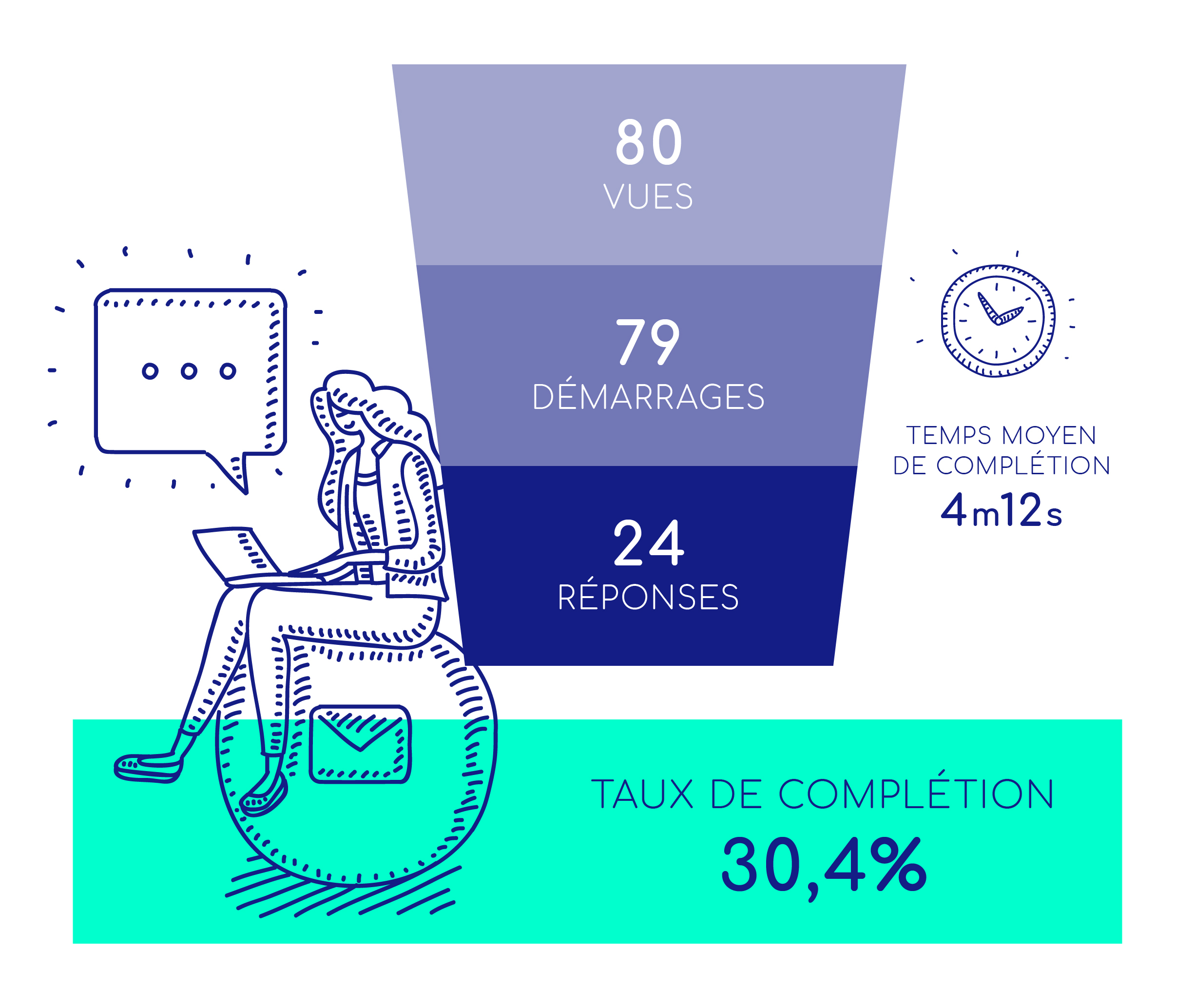
Ce qu’il faut retenir
En conclusion, Typeform apparaît être un outil incontournable pour activer, engager vos prospects ou pour recueillir l’avis de vos clients. Accessible, intuitif et intégrable avec la plupart des outils du marché, Typeform est désormais un indispensable de votre sélection d’outils marketing !
Avec lui, dites adieu aux questionnaires peu innovants générant un taux de soumission médiocre. En effet, en jouant avec les multiples formats de questions disponibles vous multipliez vos chances d’obtenir un maximum de réponses.
Vous avez envie de franchir le pas ? Vous souhaitez utiliser Typeform dans le cadre de votre stratégie de marketing automation ?

Comment créer un typeform performant ?
Clément Lorriaux
lecture: 1 min
10.03.2021
Vous êtes à la recherche d’un outil qui vous permettrait de créer des questionnaires de satisfaction, des formulaires, des quiz ou encore des enquêtes ? Vous avez frappé à la bonne porte ! Focus sur un outil qui nous a permis d'obtenir de très bons résultats : Typeform.
Ce concurrent de Google Forms propose de nombreuses fonctionnalités et des possibilités de personnalisation intéressantes. Comment se présente l’outil ? Pourquoi l’utiliser ? Peut-on l’intégrer à des solutions de marketing automation et quels résultats peut-on en tirer ? Markentive fait le point pour vous.
Typeform : un outil simple et ergonomique pour la création de vos formulaires
Un outil 100% personnalisable
Typeform est un outil qui vous permet d’engager votre public grâce à des formulaires, un peu à la manière de Google Forms, et d'obtenir de la data. Il offre de nombreuses possibilités : des questionnaires, des formulaires, des enquêtes et même des quiz…
Parmi les nombreux avantages de Typeform nous citerons son fonctionnement intuitif, mais également son design 100% personnalisable qui ne nécessite aucune compétence en design ou en code.
Vous avez également la possibilité de créer un formulaire complètement paramétrable avec grande variété de types de questions : liste déroulante, QCM, note de 1 à 10, vote, date, adresse email, champ libre…. En bref, c'est une solide alternative aux formulaires standards qui vous assurera un super taux de conversion si elle est bien utilisée !
Chez Markentive, nous l’utilisons depuis maintenant quelques temps car cet outil de création et de gestion de formulaires nous a permis d'obtenir de très bons résultats sur la complétion de nos formulaires.
Une solution interessante pour qualifier et convertir des leads
Typeform peut être une solution intéressante à considérer si vous faites face à l’une des problématiques suivantes :
Voici quelques exemples de l'utilisation que nous en avons fait chez Markentive :
Un pricing abordable et dégressif
Côté coûts, le prix de l’outil est dégressif en fonction des fonctionnalités choisies. Il existe 3 packages :
Utiliser Typeform dans une stratégie de marketing automation
Vous souhaitez utiliser Typeform au quotidien mais surtout l’intégrer à un outil de marketing automation comme HubSpot ?
Bonne initiative ! Choisir de lancer une campagne de marketing automation et y inclure un questionnaire Typeform est un excellent moyen d'entamer une discussion avec votre cible. De plus, les éléments collectés pourront aussi vous permettre de rebondir sur leurs réponses et ainsi de les engager de façon personnalisée !
Pour aller plus loin dans l'utilisation de la data pour mettre en place des campagnes marketing performantes, visionnez notre webinar dédié :
Comment mettre en place Typeform ?
Dans un premier temps, créez votre compte sur Typeform. C’est fait ? Parfait !
Ensuite accédez à votre éditeur. Ce dernier est construit de la manière suivante : à gauche les éléments de l’édition, au milieu le contenu du formulaire, et à droite la prévisualisation de votre travail.
Comment connecter Typeform à HubSpot ?
Pour connecter HubSpot, tout se passe dans le second onglet “connect” dans votre menu. Sélectionnez l’application HubSpot et authentifiez-vous sur l’instance de votre choix.
Vous vous retrouvez maintenant face à un écran de “synchronisation” qui vous permet, pour chacune des questions de vos formulaires, de l’associer - si besoin - avec la propriété HubSpot correspondante. Pour cette étape, vous devez au préalable créer la propriété custom au même format dans votre instance HubSpot.
Concernant la gestion du consentement RGPD, nous vous recommandons de passer par une question en liste déroulante dans typeform avec deux options de réponse “J’accepte” / “Je n'accepte pas”. Cette dernière aura une propriété miroir dans HubSpot (une propriété custom) avec les mêmes options de réponse que vous pourrez nommer “Typeform RGPD” par exemple.
Dans Typeform :
Dans HubSpot :
Activer des contacts avec Typeform : résultats et analyse
L’analyse de vos résultats et de la performance de votre Typeform est plutôt simple dans l’outil. Vous avez également la possibilité de générer des rapports directement dans le menu “Results” et ainsi les partager avec n'importe qui.
Les cas d’usage implémentés par Markentive :
Chez Markentive, vous l’aurez compris, l’outil Typeform nous a plus que séduit. Aussi, nous avons décidé de le proposer à deux de nos clients issus de l’industrie agricole.
Leurs besoins étaient les suivants :
Cas client 1 : activer des contacts
Le client 1 disposait d’une base de contacts “endormis” dont le persona était parfois inconnu et réfractaires à la soumission de formulaires classiques. Ce client avait pour objectif de recueillir de la donnée sur des contacts de manière plus discrète, via le canal de l’emailing.
La stratégie proposée par Markentive :
Démontrer rapidement et en moins de six questions, l’intérêt du téléchargement d’un contenu premium grâce à un formulaire scénarisé avec des enchaînements logiques également appelés logic jumps dans l’outil.
Les résultats obtenus :
________________________________________________________________________________
TIPS : il est intéressant de le comparer au nombre de personnes auxquelles le lien du questionnaire a été présenté pour analyser la performance du format diffusé : CTA, annonce paid social, résultat de recherche sponsorisé.
TIPS : ce nombre doit être relativement proche de celui du nombre de vues. Dans le cas contraire, cela peut indiquer que l’écran d’accueil de votre questionnaire est jugé déceptif par votre audience.
TIPS : comme vous vous en doutez, il doit être le plus proche possible du nombre de démarrages. Si ce n’est pas le cas, Typeform vous indiquera la ou les question(s) enregistrant un taux d’abandon trop élevé - essayez de les modifier ou de les supprimer pour améliorer le nombre de réponses !
TIPS : veillez à ne pas produire un questionnaire trop long : soyez impactant !
________________________________________________________________________________
A titre de comparaison un formulaire web standard pour ce client avait un taux de complétion moyen autour de 25%. C’est donc une réelle progression surtout sur cette base de contacts “endormis” habituellement réfractaires à la soumission de formulaires.
Cas client 2 : optimiser la conversion
Le client 2 disposait d’une base de contacts difficile à engager, conscients de leurs besoins, mais sans volonté de chercher de l’information par eux-même. Le client avait pour objectif d’introduire une offre précise et d’établir un contact one-to-one via des Ads et une campagne d’emailing.
La stratégie proposée par Markentive :
Estimer rapidement les gains potentiels d’une offre spécifique avec un formulaire pondéré via l’attribution d’un scoring par réponse. Ici, la tactique et le mode d’utilisation de Typeform diffèrent : une suite de questions aux réponses pondérées est présentée à l’audience. La finalité étant de proposer un résultat adapté aux réponses formulées par le répondant
Exemple de questionnaire pondéré
Les résultats obtenus :
Ce qu’il faut retenir
En conclusion, Typeform apparaît être un outil incontournable pour activer, engager vos prospects ou pour recueillir l’avis de vos clients. Accessible, intuitif et intégrable avec la plupart des outils du marché, Typeform est désormais un indispensable de votre sélection d’outils marketing !
Avec lui, dites adieu aux questionnaires peu innovants générant un taux de soumission médiocre. En effet, en jouant avec les multiples formats de questions disponibles vous multipliez vos chances d’obtenir un maximum de réponses.
Vous avez envie de franchir le pas ? Vous souhaitez utiliser Typeform dans le cadre de votre stratégie de marketing automation ?
Plus d'articles de la catégorie
CTI – Couplage téléphonie informatique : pourquoi le mettre en place ?
En direct de Boston pour INBOUND 2015 du 8 au 11 septembre !
4 tendances émergentes de l’Inbound marketing en 2015
Sécurisez votre projet de déploiement HubSpot